La section suivante décrit comment configurer le service cellulaire et ajouter le programmateur au logiciel Centralus. Ce processus doit être effectué par le propriétaire du programmateur, lequel devra saisir les informations de facturation et de paiement applicables au service de données cellulaires. Une fois connecté(e), vous verrez apparaître une icône de connexion verte tel qu'illustré ci-dessous.
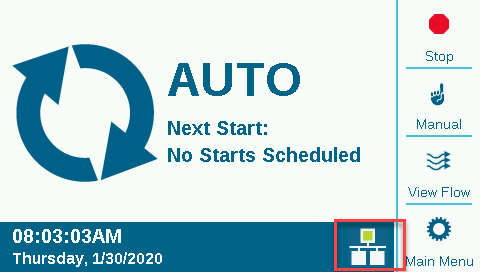
Appuyez sur le bouton Menu principal et positionnez la molette sur le menu Paramètres. Appuyez sur la molette pour valider votre choix. Faites tourner la molette jusqu'à la section Mise en réseau et sélectionnez-la en appuyant sur la molette. L'écran Mise en réseau affichera des informations sur le module cellulaire, y compris le statut de la connexion et le numéro de série de l'appareil.
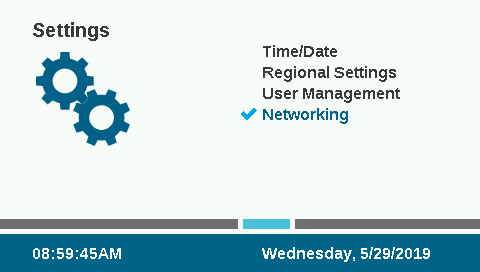
- zipitwireless.com.attz sera pré-sélectionné pour la plupart des utilisateurs d'Amérique du Nord.
- Les utilisateurs internationaux doivent appuyer sur la touche de fonction Modifier APN et sélectionner aws.inetd.gdsp dans le menu qui apparaît.
Si vous prévoyez d'utiliser les services de données recommandés par Hunter, vous pouvez sauter la section suivante et passer directement à la configuration du logiciel.
Les clients qui prévoient d'utiliser leur propre service et leur propre carte SIM devront changer la carte SIM (voir la section d'installation pour l'insertion de la carte SIM), puis changer l'APN vers le service spécifié par le fournisseur de téléphonie cellulaire de l'entreprise. Appuyez sur la touche de fonction Modifier APN. Une liste des APN possibles apparaîtra. Utilisez la molette pour faire défiler jusqu'à Saisie manuelle, et appuyez sur la molette pour faire votre choix.
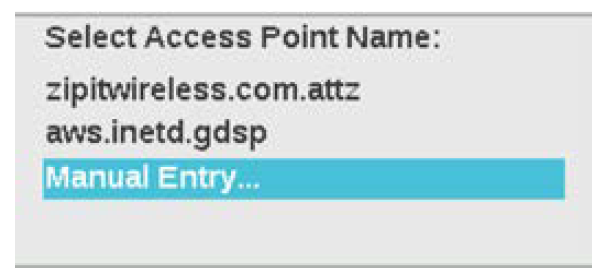
L'écran avec le clavier de saisie apparaît. Utilisez le clavier pour saisir l'APN exactement comme votre entreprise vous l'a indiqué. Appuyez sur la touche de fonction Symboles pour trouver le point, la barre oblique et les autres signes de ponctuation dont vous pourriez avoir besoin.
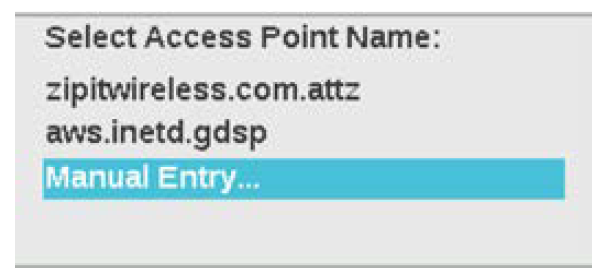
Lorsque le nouvel APN est saisi, relisez-le pour vous assurer que les informations sont correctes. Positionnez la molette sur Terminé sur le clavier, puis validez votre choix. L'écran reviendra sur la page Info réseau et affichera le nouvel APN. Le module peut désormais se connecter au logiciel.
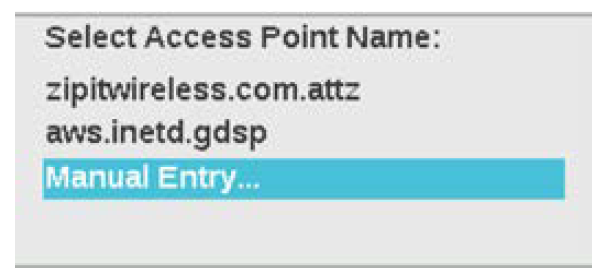
Vous avez toujours besoin d'aide ? Nous sommes à votre disposition.
Dites-nous de quoi vous avez besoin et nous trouverons la solution qui vous convient le mieux.

